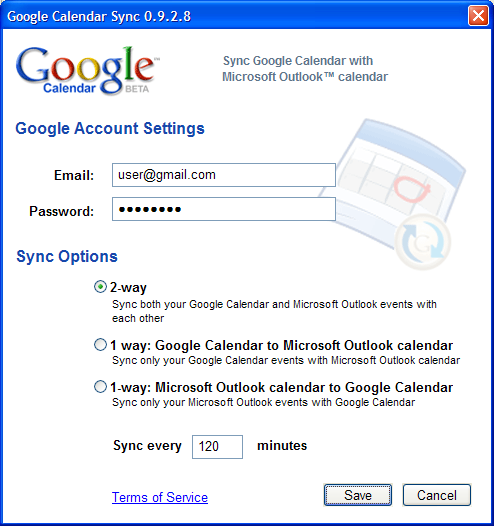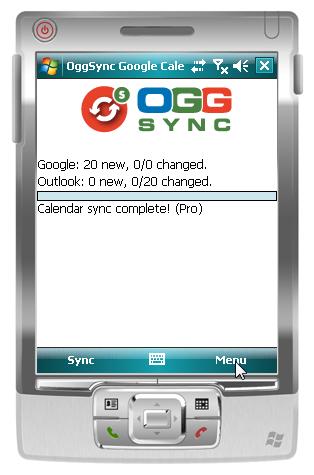Что написано пером…
теперь увидим на экране
Доброе утро, читатель! Тут для тебя есть такое, такое, что… ух просто! Начну с признания: со времён палма, мне очень не хватало рукописного ввода на windows mobile; я пытался скрывать этот недостаток удобными клавиатурами и даже находил в них плюсы, против распознавания набранного стилусом текста, там, например, в тряске проще попасть в квадратную кнопку, чем «нашкрябать» букву, но… мечта жила, что наступит сегодняшний день. А что сегодня? На самом деле не сегодня, а не далее как вчера, я нашёл чудо-программу Pocket PC Recognizer Pack 1.3, которая не только отлично распознает русские буковки, начерченные нами, но и даже целые прописные слова, чего не умел никакой Palm! Когда я запустил её на тест, то ушёл из мира где-то на пол-часа, не верилось, но программа распознавала даже слова с нечетко очерченными буквами. То есть её алгоритм таков, что сначала она быстро распознает ваши «каракули», потом смотрит в словарь, на что это может быть похоже и, если слово находится, вставляет его. Кстати, если слово определилось неправильно, на нем можно тапнуть и высветится список похожих слов, а также кнопочки «замена» (нужно будет заново написать слово) или «удалить». Мда, из-за этой программы мне даже пришлось взять стилус в левую руку, потому что я левша.
Кое-что из функциональных особенностей: ваш текст сначала вводится во временную зону, откуда текст переносится, собственно, куда нужно нажатием значка «enter» в нижнем правом углу зоны ввода.

Такая вот хвалебная ода вышла, поверьте (лучше проверьте), Pocket PC Recognizer Pack и правда её заслуживает. Единственный минус — есть распознавание только русского (плюс спец.символы и цифры), но нет английского. Минус не существенен, но имеет место быть и может доставить неудобства, если писать какой-то технический (читай о компьютерах) текст. Ну и нужно отдать должное Palm’ам, там мы могли создавать т.н. «шоткаты» (shortcut) — это когда ты выдумываешь свой символ (росчерк) для запуска определенной программы или выполнения действия и позже можешь его задействовать в любом месте. Такое, увы, невозможно в наших WM-устройствах, так как мы видим поле ввода только когда есть куда вводить.
Устанавливается программа легко и непринужденно, благо, что есть инструкция внутри архива (файлик ‘howto.txt’). В моем архиве версия доработана «напильником» и не требует регистрации.
Скачать (2,5Мб)
Однако если вы хотите поддержать разработчика и жить с чистой совестью:
Оф.сайт Quarta (стоимость от 450 рублей до 600, за версию Standart и Pro соотвественно)
Радуемся! Жду твоих комментариев, читатель! Удачных выходных =)
З.Ы. У меня появился twitter.